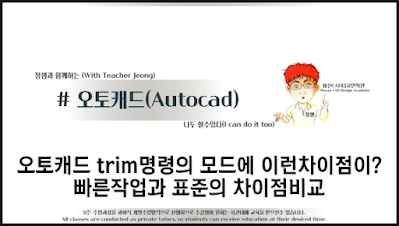 |
| 마산CAD디자인학원 |
이번시간에는 요즘 최신버전의
오토캐드명령어중 TRIM명령에 약간의
변화가 있는데..한번 살펴보겠습니다.
위 그림처럼
명령어 입력란에 TRIM명령을 입력하고
엔터를 치면 다양한 옵션이 나오죠.
다른 옵션의 차이점은 이전 블로그 또는
유투브에 업로드 되어 있습니다.
오늘은 옵션중에 모드 부분만 살펴
보겠습니다.
위 그림에서
빨간색부분(A)을 제거할경우
요즘 최신버전의 오토캐드는
명령어 입력란에 TRIM입려후
엔터치고 (B),(C),(D)의 선을 클릭하면
됩니다. 즉 기본모드가 빠른작업모드로
되어 있어서 경계를 자동으로 인식해
마디 마디를 클릭해서 선택해야 합니다.
이 방식이 편리할수도 있지만
(B),(C),(D)의 선을 일일이 클릭해서
선택해야하는 번거로움도 있습니다.
편리하면서도 번거롭죠...
말이 좀 이상하지만...
그러면 모드를 한번 바꿔보겠습니다.
위 그림처럼 명령어 입력란에
TRIM입력후 엔터치면 나오는 옵션에서
표준(S)를 입력합니다.
다시 명령어 입력란에 TRIM입력하고
엔터치고 위 그림에서 경계를 직접
지정해 줍니다.즉
(A),(B)를 선택하고 엔터치고
잘려나갈 개체(C)를 클릭하면
한번에 정확하게 (A),(B)사이의
선이 잘려나감을 알수 있습니다.
이처럼 TRIM 명령의 표준모드는
예전부터 사용하던 방식입니다.
즉 TRIM명령 입력하고 엔터치고
경계를 직접 정확하게 지정하고
엔터치고 잘라낼 개체를 선택하는 방식
입니다.
물론 빠른작업모드와 표준모드 모두
장단점이 있습니다.
개인적으로는 표준모드를 선호합니다.
아래 동영상을 참고하시면 더 쉽게
이해되시리라 생각됩니다.
-감사합니다-






